![]() GroupWise sang Exchange 2007 – Khả năng cộng tác và chuyển đổi (Phần 1)
GroupWise sang Exchange 2007 – Khả năng cộng tác và chuyển đổi (Phần 1)
![]() GroupWise sang Exchange 2007 – Khả năng cộng tác và chuyển đổi (Phần 2)
GroupWise sang Exchange 2007 – Khả năng cộng tác và chuyển đổi (Phần 2)
![]() GroupWise sang Exchange 2007 – Khả năng cộng tác và chuyển đổi (Phần 3)
GroupWise sang Exchange 2007 – Khả năng cộng tác và chuyển đổi (Phần 3)
![]() GroupWise sang Exchange 2007 – Khả năng cộng tác và chuyển đổi (Phần 4)
GroupWise sang Exchange 2007 – Khả năng cộng tác và chuyển đổi (Phần 4)
![]() GroupWise sang Exchange 2007 – Khả năng cộng tác và chuyển đổi (Phần 5)
GroupWise sang Exchange 2007 – Khả năng cộng tác và chuyển đổi (Phần 5)
![]() GroupWise sang Exchange 2007 – Khả năng cộng tác và chuyển đổi (Phần 6)
GroupWise sang Exchange 2007 – Khả năng cộng tác và chuyển đổi (Phần 6)
Nathan Winters
Chúng ta đã kết thúc việc chuyển đổi bằng cách sử dụng các công cụ sẵn có trong bài trước của loạt bài này, trong bài này chúng tôi sẽ hướng dẫn cách làm thế nào để chuyển GroupWise Address Books vào trong Outlook.
Chuyển danh sách địa chỉ (Address Books)
Tiện ích chuyển đổi của Exchange 2003 không chuyển các danh sách địa chỉ Address Books. Chính vì vậy bạn phải lưu ý trên màn hình chuyển về các tùy chọn PAB có trạng thái màu xám như thể hiện trong hình 1.
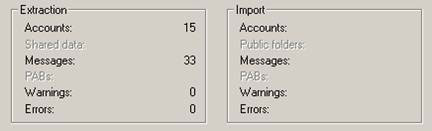
Hình 1: Các tùy chọn PAB có màu xám
Không phải tất cả các trường hoặc thuộc tính trong danh sách địa chỉ của GroupWise đều được sử dụng trong Outlook, có nhiều tên trường và các thuộc tính khác nhau.
Định dạng NAB (Novell Address Book) export từ bên trong GroupWise là một định dạng file đơn giản (CSV).
Tựa đề đã sử dụng trong file GroupWise NAB là:
:::TAGMAP:::0FFE0003:***,3001001E:Name,3A08001E:Office Phone Number,3A18001E:Department,3A23001E:Fax Number,3003001E:E-Mail Address,3A06001E:First Name,3A11001E:Last Name,3A17001E:Title,3A29001E:Address,3A27001E:City,3A28001E:State,3A26001E:Country,3A2A001E:ZIP Code,3002001E:E-Mail Type,3A19001E:Mailstop,3A09001E:Home Phone Number,3A1C001E:Cellular Phone Number,3A21001E:Pager Number,3A1A001E:Phone Number,600B001E:Greeting,600F001E:Owner,3A16001E:Organization,3004001E:Comments,3A00001E:User ID,6604001E:Domain,6609001E:Additional Routing,6605001E:Post Office,6603001E:GUID,6616001E:Preferred E-Mail Address,6607001E:eDirectory Distinguished Name,6608001E:Network ID,660D001E:Internet Domain,660E001E:AIM/IM Screen Name,3A45001E:Prefix,3A44001E:Middle Name,3A05001E:Generation,3A5D001E:Home Address,3A59001E:Home City,3A5C001E:Home State,3A5B001E:Home ZIP,3A5A001E:Home Country,3A50001E:Personal Web Site,3A51001E:Office Web Site,6612001E:Resource Type,6615001E:Primary Contact Name
Các header đã sử dụng trong Outlook là:
"Title","First Name","Middle Name","Last Name","Suffix","Company","Department","Job Title","Business Street","Business Street 2","Business Street 3","Business City","Business State","Business Postal Code","Business Country","Home Street","Home Street 2","Home Street 3","Home City","Home State","Home Postal Code","Home Country","Other Street","Other Street 2","Other Street 3","Other City","Other State","Other Postal Code","Other Country","Assistant's Phone","Business Fax","Business Phone","Business Phone 2","Callback","Car Phone","Company Main Phone","Home Fax","Home Phone","Home Phone 2","ISDN","Mobile Phone","Other Fax","Other Phone","Pager","Primary Phone","Radio Phone","TTY/TDD Phone","Telex","Account","Anniversary","Assistant's Name","Billing Information","Birthday","Business Address PO Box","Categories","Children","Directory Server","E-mail Address","E-mail Type","E-mail Display Name","E-mail 2 Address","E-mail 2 Type","E-mail 2 Display Name","E-mail 3 Address","E-mail 3 Type","E-mail 3 Display Name","Gender","Government ID Number","Hobby","Home Address PO Box","Initials","Internet Free Busy","Keywords","Language","Location","Manager's Name","Mileage","Notes","Office Location","Organizational ID Number","Other Address PO Box","Priority","Private","Profession","Referred By","Sensitivity","Spouse","User 1","User 2","User 3","User 4","Web Page"
Mẹo ở đây để tránh tiêu tốn thời gian và thiếu hấp dẫn là
- So sánh các trường header giữa hai hệ thống.
- Quyết định xem trường nào sẽ được cư trú trong các file NAB.
- Thay đổi các header trong file NAB bằng các header của Outlook tương ứng.
- Import các file CSV vào Outlook.
Chúng tôi đã export các file NAB trong Excel với tư cách file CSV, và thay đổi đơn giản hàng đầu tiên bằng dòng sau.
,,Business Phone,,Business Fax,E-mail Address,First Name,Last Name,Job Title,Business Street,Business City,Business State,Business Country,Business Postal Code,,,Home Phone,Mobile Phone,Pager,,,,Company,,,,,,,,,,
Mở dòng ở trên trong Excel như một file CSV, sau đó bạn sẽ có thể cắt và dán.
Các header thường được sử dụng nhất trong file NAB. Những ký tự trống trong dòng header sẽ render dữ liệu vào trường dự phòng và không bị import.
Một mẹo ở đây là nếu bạn muốn import các liên hệ thường xuyên (Frequent Contacts) thì chúng lại không chứa nhiều các thông tin như một liên lạc thông thường, ngoài ra còn có một vấn đề nhỏ. Không có thuộc tính Full name của Outlook, full name được hiển thị trong Outlook là các thuộc tính First name và Last name. Mặc dù vậy trong các liên lạc thường xuyên export từ GroupWise thì thuộc tính Name sẽ là full name của liên lạc.
Chúng tôikhông import các liên lạc thường xuyên nhưng nếu bạn muốn, hãy sử dụng file header dưới đây.
,First Name,,,,E-mail Address,,,,,,,,,,,,,,,,,,,,,,,,,,,
Bạn sẽ thấy được toàn bộ tên hiển thị được load vào thuộc tính First name và địa chỉ email, tuy nhiên người dùng của bạn sẽ có khả năng sử dụng tổ hợp phím CTRL+K và quyết định các địa chỉ email của các liên lạc thường xuyên đối với chúng.
Mẹo: Import bất kỳ liên lạc nào trước các liên lạc thường xuyên, chú ý không import bản sao!
Tóm tắt lại những công việc cần làm
Chúng ta cần phát biểu lại một hoặc hai cơ sở lập luận và làm sáng tỏ một số vấn đề còn lộn xộn.
Bạn không cần Microsoft Exchange Connector for Novell GroupWise, hoặc Microsoft Exchange Calendar Connector để sử dụng phần mềm Quest migration.
Bạn có thể chuyển đổi trực tiếp từ GroupWise sang Exchange 2007 mà không cần Exchange 2003 trong tổ chức.
Lý do bạn có thể cần hoặc chọn Exchange 2003 là sự đồng tồn tại,vì để đồng tồn tại giữa GroupWise và Exchange 2007 bạn cần Microsoft Exchange Connector for Novell GroupWise và có thể Microsoft Exchange Calendar Connector, những thành phần này chỉ chạy trên Exchange 2003.
Ma trận hay bảng mà chúng tôi đã công bố trong phần 6 đã liệt kê các thành phần khác nhau bạn cần, cùng với đó là ví trí, phụ thuộc vào kịch bản chuyển đổi của bạn.
Chúng tôi không thể nhấn mạnh quá điểm nào. Các tài liệu của phần mềm chuyển đổi Quest đã tuyên bố rằng sản phẩm này có thể thực hiện “một chuyển đổi trực tiếp từ GroupWise sang Exchange Server 2007 mới”. Nó cũng tuyên bố “Người dùng có thể tiếp tục trao đổi các thông báo và lịch trình hội họp mà không cần quan tâm đến mainbox của họ đã được chuyển đổi hay chưa. Sự chuyển đổi là hoàn toàn trong suốt đối với người dùng bên ngoài chẳng hạn như các đối tác và khách hàng.”
Cả hai điểm này đều có thể đúng, nhưng trừ khi sự đồng tồn tại của GroupWise được thuận tiện thông qua Exchange 2003, thì người dùng đã được chuyển sang Exchange 2007 sẽ chỉ có thể gửi email đến người dùng GroupWise đang sử dụng miền SMTP thứ cấp dựa trên việc định tuyến, không thể tra cứu hoặc tìm kiếm các thông tin bận/rỗi để lập lịch biểu cho các buổi họp.
Việc tìm một dự án trộn lẫn mà Exchange 2003 được yêu cầu cho sự đồng tồn tại lại làm phát sinh các vấn đề như Exchange 2003 không thể được cài đặt sau khi Exchange 2007 đã được cài đặt. Nó cần được thực hiện trước.
Sự đồng tồn tại của Exchange 2003 và GroupWise gồm có sự đồng bộ hóa thư mục, việc định tuyến email và thông tin bận rỗi (free-busy) sẽ làm việc và được kiểm thử trước khi Exchange 2007 được hiện diện. Khi bạn nâng cấp chính sách địa chỉ email mặc định sang 2007 thì phải quản lý nó bằng giao diệnquản trị Exchange 2007. Vấn đề với điều này là Exchange 2007 không có khái niệm về các địa chỉ proxy của GroupWise.
Các công cụ Quest – cài đặt các điều kiện tiên quyết cho quá trình chuyển đổi
Bộ Quest Migration được cài đặt bên phía trình khách. Mọi thứ bạn cần để sử dụng cho nó đều được cài đặt trên máy trạm chuyển đổi.
Phần mềm này sử dụng một trang dữ liệu để mở các mailboxe GroupWise bằng cách sử dụng GroupWise client, trích rút các đối tượng mailboxe, sau đó upload chúng sang Exchange bằng cách sử dụng Outlook client. Mọi thứ được chuyển từ GroupWise sang Exchange là truyền tải thông qua máy trạm chuyển đổi. Bạn có một ưu điểm ở đây là có thể xây dựng nhiều máy trạm và chạy nhiều đợt một cách song song mặc dù có hạn chế về ưu điểm bạn có ở đây, tuy nhiên cuối cùng gì bạn cũng sẽ gặp phải sự tắc nghẽn cổ chai trên các máy chủ GroupWise hoặc Exchange đối với vấn đề hiệu suất NIC hoặc CPU.
Các điều kiện tiên quyết cho bộ Migration này khá phức tạp. Bạn cần thiết lập một máy trạm chuyển đổi với một số thành phần phần mềm cụ thể, một trong số chúng cần được cài đặt trong một thư mục nào đó để mọi thứ làm việc.
Các điều kiện tiên quyết khác với việc phụ thuộc vào phiên bản của Exchange bạn dự định chuyển sang.
Nếu bạn thiên về chuyển sang Exchange 2003, sau đó sử dụng tính năng chuyển mailbox của Exchange nguyên bản trong Exchange 2007, khi đó việc cài đặt đơn giản hơn trên máy trạm chuyển đổi, điều này sẽ đặt nhiều tải hơn trên máy chủ đầu cầu Exchange 2003.
Bạn cũng có thể để cho Exchange 2003 chạy các connector và chuyển các mailbox trực tiếp sang Exchange 2007. Để thực hiện điều này, cần cài đặt một số thành phần bổ sung trên máy trạm chuyển đổi, chẳng hạn như .Net 2.0, PowerShell, MMC 3.0 và Exchange 2007 Management Console.
Cài đặt từng bước tất cả các thành phần là quá nhiều để có thể giới thiệu trong loạt bài kiểu này. Nên bạn có thể tham khảo hướng dẫn quản lý của bộ sản phẩm Quest cho việc chuyển sang GroupWise được giới thiệu chi tiết trong tài liệu đi kèm với sản phẩm.
Bảng 1 liệt kê các yêu cầu cài đặt điển hình trên máy trạm chuyển đổi phụ thuộc vào phiên bản đích của Exchange.
Hệ điều hành trên máy trạm chuyển đổi có thể là Windows 2003 Server SP1, nhưng chúng ta đã cài đặt XP SP2. Đây là một hệ điều hành 32 bit vì ban đầu không có Novell client 64 bit và GroupWise Migrator cho Exchange không hỗ trợ cả hệ điều hành 64 bit.
| Thành phần phần mềm | Máy chủ Exchange mục tiêu | |
Exchange 2003 | Exchange 2007 | |
Windows XP SP2 | Có | Có |
Novell Client 32 V4.91 | Có | Có |
Windows Messaging | Có | Có |
GW client | Có | Có |
Outlook | Có | Có |
IIS Manager Snap-in | Có | Không |
IIS Common Files | Có | Có |
AdminPak.msi | Có | Không |
Exchange System Manager | Có | Không |
DOT.NET 2.0 SP1 | Không | Có |
Windows PowerShell | Không | Có |
MMC 3.0 | Không | Có |
Exchange Management Console | Không | Có |
Bảng 1: Các điều điện tiên quyết cần cho máy trạm chuyển đổi Quest
Tài liệu của Quest tiến cử Novell Client 4.91 SP2. Sở dĩ có tiến cử này là vì nó hỗ trợ 2000/2003 và XP, 4.91 SP3 trở về sau này sẽ không hỗ trợ các hệ điều hành có phiên bản 2000 và tiền SP2 sẽ không hỗ trợ 2003. Chúng tôi đã sử dụng 4.91 SP4 trên máy trạm chuyển đổi XP vì nó là một cài đặt hoàn chỉnh nên bạn sẽ có được một máy khách đầy đủ và SP. Chọn Typical Installation, nhấn Install > và sau đó Reboot khi nó đã được cài đặt.
Sau khi khởi động, đăng nhập vào Netware AND Windows bằng các tài khoản tương ứng với đầy đủ đặc quyền quản trị. Bạn không thể cài đặt Outlook mà không có quyền quản trị trên máy trạm.
Máy khách Novell được yêu cầu để GroupWise client có thể kết nối với GroupWise Post Office.
Windows Messaging Subsystem cũng được yêu cầu cho Outlook nhưng GroupWise sẽ thay đổi hệ thống phụ theo một cách nào đó để render Outlook không còn khả năng sử dụng, chính vì vậy bạn phải cài đặt các thành phần theo thứ tự dưới đây:
- GroupWise trước
- Outlook sau
Chúng tôi đã cài đặt GroupWise 6.5 client và đã chọn Standard Install như thể hiện trong hình 2.
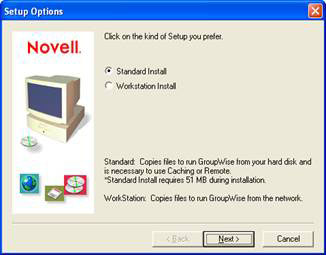
Hình 2: Cài đặt GroupWise client
Chúng tôi chỉ cài đặt GroupWise và các hộp kiểm chưa được tích Internet Browser Mail Integration, Tip of the Day, và GroupWise Notify như thể hiện trong hình 3 và 4.
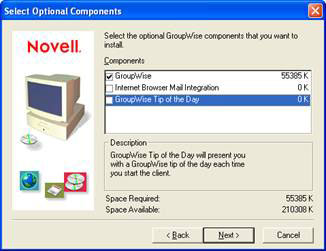
Hình 3: Chọn các tùy chọn cài đặt
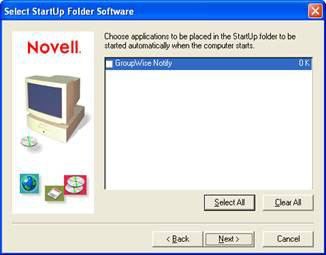
Hình 4: Thêm các tùy chọn cài đặt
Khi máy khách GroupWise được cài đặt và kiểm thử (có thể được thực hiện bằng cách đăng nhập vào bất kỳ mailbox nào), bạn hãy cài đặt Outlook 2003.
Lưu ý: Nếu bạn sử dụng GroupWise 5.5thì Outlook 2003 sẽ không được hỗ trợ, chính vì vậy hãy sử dụng 2000 hoặc 2003.
Sau khi Outlook được cài đặt, hãy mở Control Panel. Bạn sẽ thấy có một biểu tượng Mail như thể hiện trong hình 5.
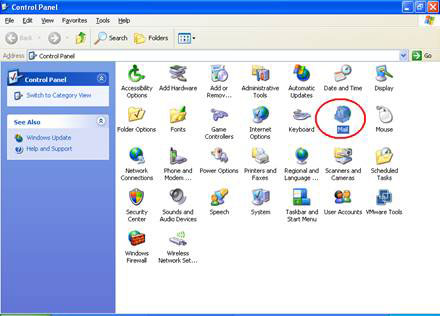
Hình 5: Panel điều khiển chính
Kích đúp vào biểu tượng Mail và chọn Show Profiles… như thể hiện trong hình 6.
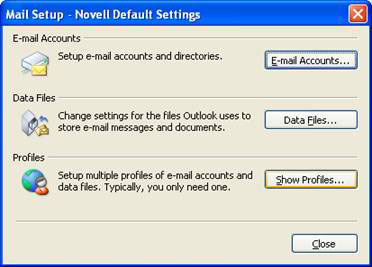
Hình 6: Soạn thảo profile của mail
Có hai profile mặc định đã có là Novell Default Settings và Outlook như thể hiện trong hình 7. Bạn có thể chọn Prompt for a profile to be used. GroupWise sẽ vẫn làm việc, nhưng lúc này chí ít hãy chọn profile Outlook nếu bạn muốn sử dụng Outlook.
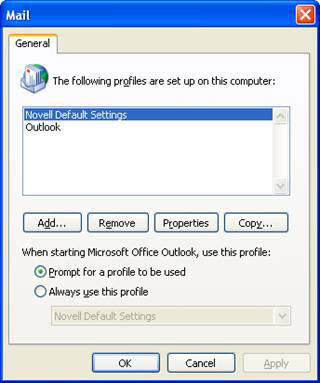
Hình 7: Hai profile mặc định
Vẫn trong cửa sổ như thể hiện trong hình 7, bạn hãy đánh dấu Outlook và chọn Properties. Chúng tôi sẽ không giới thiệu việc tạo một profile Outlook như thế nào (bạn nên thiết lập một profile đơn giản để kết nối một mailbox nào đó để kiểm tra), nhưng những gì chúng ta cần thực hiện là thay đổi trong More Settings…, Security và cần tích vào hộp Always prompt for username and password trong User Identification như thể hiện trong hình 8.
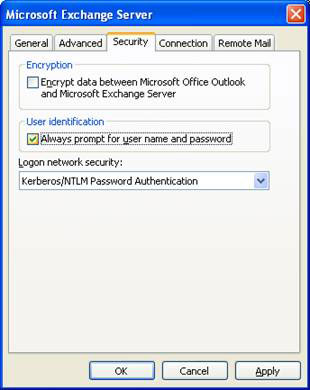
Hình 8: Bảo đảm người dùng luôn luôn được nhắc nhở về mật khẩu.
Chuyển các mailbox sang Exchange 2003
Với việc chuyển đổi sang máy chủ Exchange 2003 mục tiêu, chúng ta cần Windows XP SP2 với IIS Snap-in. XP SP2 sẽ cho phép bạn không cần phải cài đặt các dịch vụ SMTP và WWW. Sau đó cần Windows Server 2003 AdminPak trước khi cài đặt Exchange 2003 System Manager.
Windows Server 2003 AdminPak có thể được download từ Windows Server 2003 Administration Tools Pack.
Chuyển các mailbox sang Exchange 2007
Với việc chuyển sang máy chủ Exchange 2007 mục tiêu, chúng ta cần các thành phần sau.
Từ trong Add or Remove Programs,hãy chọn Add/Remove Windows Components. chọn Common Files là thành phần phụ của Internet Information Services (IIS).
Tiếp đến download và cài đặt x86 .NET Framework 2.0 Service Pack 1.
Download Windows PowerShell for XP.
Cuối cùng là download MMC 3.0 for Windows XP.
Sau đó chúng ta cần phiên bản 32 bit của Exchange Management Console, phiên bản bạn có thể lấy được từ liên kết sau (evaluation version of Exchange 2007).
Phiên bản này rất lớn, trên 800MB thậm chí khi bung ra còn lớn hơn trước khi bạn cài đặt EMC!
Trên màn hình cài đặt cho Exchange 2007 như thể hiện trong hình 9, từ bước 1 đến bước 3 có màu xám, vì vậy hãy kích Step 4: Install Microsoft Exchange Server 2007 SP1
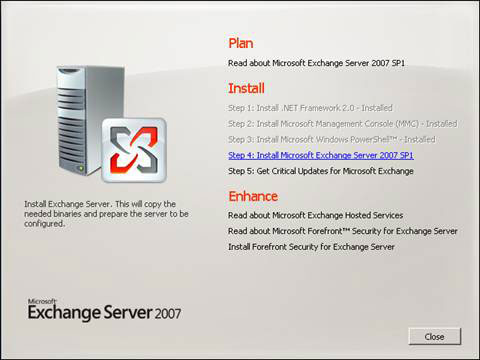
Hình 9: Cài đặt các công cụ Exchange 2007 Admin
Trên trang giới thiệu Exchange Server 2007 Setup, nhấn Next>. Trên trang License Agreement, hãy chọn I accept the terms in the license agreement và nhấn Next >.
Trên trang Error Reporting, sử dụng mặc định và nhấn Next >.
Trên trang Installation Type, chọn Custom Exchange Server Installation và nhấn Next >.
Trên trang Server Role Selection như thể hiện trong hình 10, chọn Management Tools và nhấn Next >.
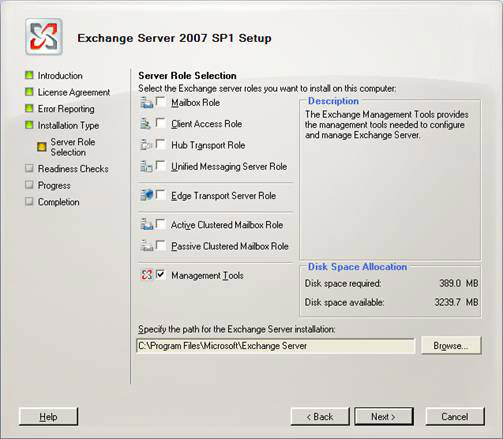
Hình 10: Chọn để chỉ cài đặt các công cụ quản lý
Khi Readiness Check được hoàn tất, nhấn Install >.
Khi cài đặt kết thúc, hãy hủy chọn hộp kiểm Finalize Installation và nhấn Finish.
Bạn có thể cài đặt các điều kiện tiên quyết cho cả Exchange 2003 và Exchange 2007 nếu cần hoặc muốn.
Cài đặt Quest GroupWise Migrator cho Exchange
Khi GroupWise và Outlook đều có thể được sử dụng để kết nối tương ứng với GroupWise và Exchange, chúng ta có thể cài đặt Quest GroupWise Migrator cho Exchange.
Phiên bản mới nhất có thể download từ website của Quest.
Việc cài đặt được thực hiện rất đơn giản, sau customer ID và mã đăng ký bạn hầu như chỉ cần nhấn Next > cho tới khi Finish.
Các bạn có thể sẽ thấy rằng chúng tôi không cài đặt NWAdmin hay ConsoleOne trên máy trạm chuyển đổi của mình, mặc dù chúng vẫn được liệt kê là điều kiện tiên quyết trong tài liệu hướng dẫn của Quest.
Chúng có thể rất hữu dụng nếu được cài đặt nhưng bộ Quest Migration sẽ vẫn hoạt động tốt mà không có chúng. Có nhiều thông tin hữu dụng để bạn có thể sử dụng ConsoleOne cho việc tìm kiếm chúng, chẳng hạn như Domain Path hoặc GWIA LDAP context, tuy nhiên để thực hiện điều này thì ConsoleOne không cần thiết phải được cài đặt trên máy trạm chuyển đổi.
Kết luận
Trong phần này chúng tôi đã hoàn tất được việc cài đặt điều kiện tiên quyết cho các công cụ Quest. Lúc này chúng ta đã gần đi đến phần cuối của loạt bài! Trong phần tiếp theo chúng tôi sẽ giới thiệu phần cuối cùng trong loạt bài này, phần cuối cùng này sẽ liên quan đến một chuyển đổi thực sự bằng cách sử dụng các công cụ Quest.
 Công nghệ
Công nghệ  Windows
Windows  iPhone
iPhone  Android
Android  Làng CN
Làng CN  Khoa học
Khoa học  Ứng dụng
Ứng dụng  Học CNTT
Học CNTT  Game
Game  Download
Download  Tiện ích
Tiện ích 







 Windows 10
Windows 10  Windows 11
Windows 11  Windows 7
Windows 7  Cấu hình Router/Switch
Cấu hình Router/Switch  Windows 8
Windows 8  Linux
Linux  Đồng hồ thông minh
Đồng hồ thông minh  Chụp ảnh - Quay phim
Chụp ảnh - Quay phim  macOS
macOS  Phần cứng
Phần cứng  Thủ thuật SEO
Thủ thuật SEO  Kiến thức cơ bản
Kiến thức cơ bản  Dịch vụ ngân hàng
Dịch vụ ngân hàng  Lập trình
Lập trình  Dịch vụ công trực tuyến
Dịch vụ công trực tuyến  Dịch vụ nhà mạng
Dịch vụ nhà mạng  Nhà thông minh
Nhà thông minh  Ứng dụng văn phòng
Ứng dụng văn phòng  Tải game
Tải game  Tiện ích hệ thống
Tiện ích hệ thống  Ảnh, đồ họa
Ảnh, đồ họa  Internet
Internet  Bảo mật, Antivirus
Bảo mật, Antivirus  Họp, học trực tuyến
Họp, học trực tuyến  Video, phim, nhạc
Video, phim, nhạc  Giao tiếp, liên lạc, hẹn hò
Giao tiếp, liên lạc, hẹn hò  Hỗ trợ học tập
Hỗ trợ học tập  Máy ảo
Máy ảo  Điện máy
Điện máy  Tivi
Tivi  Tủ lạnh
Tủ lạnh  Điều hòa
Điều hòa  Máy giặt
Máy giặt  Quạt các loại
Quạt các loại  Cuộc sống
Cuộc sống  Kỹ năng
Kỹ năng  Món ngon mỗi ngày
Món ngon mỗi ngày  Làm đẹp
Làm đẹp  Nuôi dạy con
Nuôi dạy con  Chăm sóc Nhà cửa
Chăm sóc Nhà cửa  Du lịch
Du lịch  Halloween
Halloween  Mẹo vặt
Mẹo vặt  Giáng sinh - Noel
Giáng sinh - Noel  Quà tặng
Quà tặng  Giải trí
Giải trí  Là gì?
Là gì?  Nhà đẹp
Nhà đẹp  TOP
TOP  Ô tô, Xe máy
Ô tô, Xe máy  Giấy phép lái xe
Giấy phép lái xe  Tấn công mạng
Tấn công mạng  Chuyện công nghệ
Chuyện công nghệ  Công nghệ mới
Công nghệ mới  Trí tuệ nhân tạo (AI)
Trí tuệ nhân tạo (AI)  Anh tài công nghệ
Anh tài công nghệ  Bình luận công nghệ
Bình luận công nghệ  Quiz công nghệ
Quiz công nghệ  Microsoft Word 2016
Microsoft Word 2016  Microsoft Word 2013
Microsoft Word 2013  Microsoft Word 2007
Microsoft Word 2007  Microsoft Excel 2019
Microsoft Excel 2019  Microsoft Excel 2016
Microsoft Excel 2016  Microsoft PowerPoint 2019
Microsoft PowerPoint 2019  Google Sheets - Trang tính
Google Sheets - Trang tính  Code mẫu
Code mẫu  Photoshop CS6
Photoshop CS6  Photoshop CS5
Photoshop CS5  Lập trình Scratch
Lập trình Scratch  Bootstrap
Bootstrap